
|
|
|
カテゴリ:アプリケーション
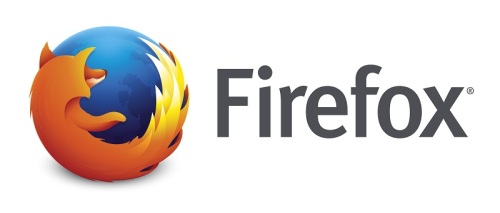 知らないうちにFirefoxの起動時に、前回終了時のタブが表示される設定に変わってしまいました。 起動時は必ず設定してあるホームページを表示させたいのに・・・ 通常設定を変更するには、 Firefox の「オプション」-「一般」で「Firefox を起動するとき」を ホームページを表示する に設定すればよいわけです。 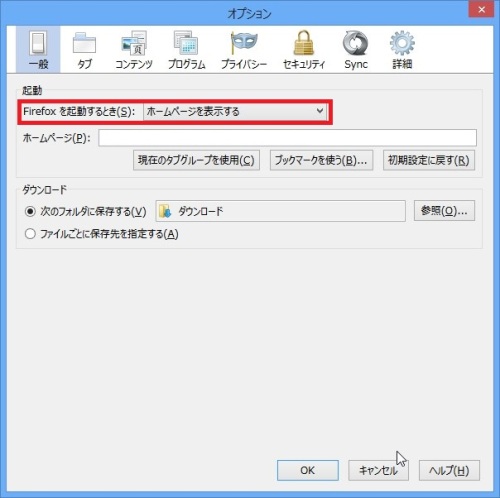 しかし、今回はもともと「ホームページ」になっており、何度設定し直しても元に戻ってくれません。 いろいろ調べてみると、どうやら起動時の設定ファイルが書き換えられてしまったようです。 これを再度書き換えることで、通常のホームページが表示されるようになりました。 書き換え方法は次のようになります。 Firefox の「≡」マークをクリックし、「?」からヘルプメニューを開きます。 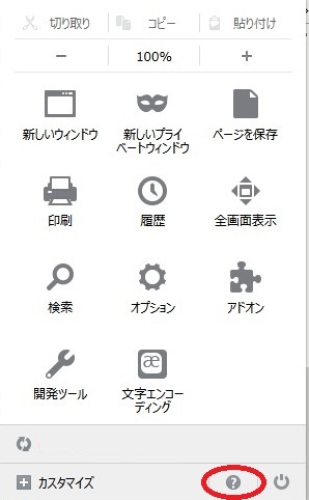 「トラブルシューティング情報」します。 「アプリケーション基本情報」の「プロファイルフォルダ」の「フォルダを開く」ボタンをクリックします。 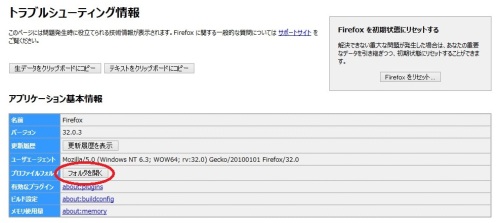 フォルダ内の user.jsをメモ帳で開きます。 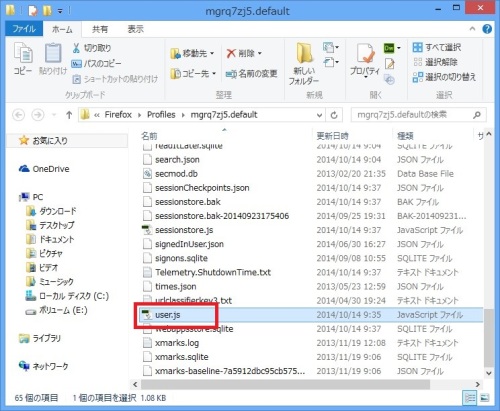 その中の user_pref("browser.sessionstore.resume_session_once", true); を user_pref("browser.sessionstore.resume_session_once", false); に書き換えます。 これで、設定ファイルの編集は完了。 無事、通常のホームページが表示されるようになりました。 関連記事 ◆Firefox のブックマークをバックアップ(エクスポート)する方法 ◆新しい Firefox Sync に切り替え お気に入りの記事を「いいね!」で応援しよう
Last updated
2014.10.16 15:43:21
コメント(0) | コメントを書く
[アプリケーション] カテゴリの最新記事
|
|